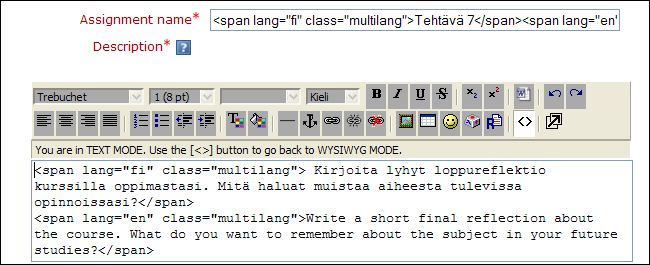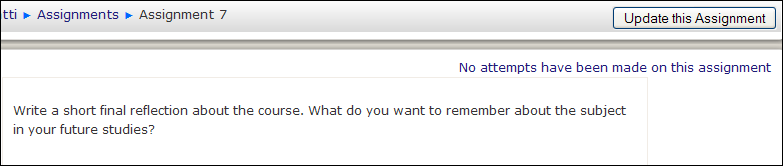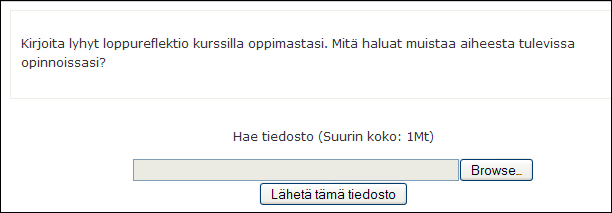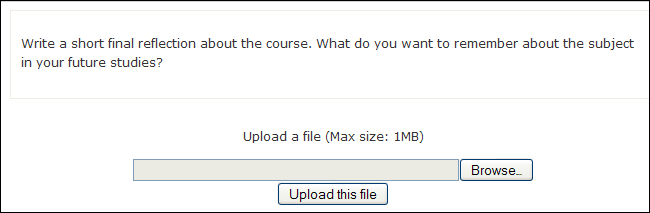Ero sivun ”Monikielisen kurssisisällön toteutus” versioiden välillä
p (→Editori) |
pEi muokkausyhteenvetoa |
||
| Rivi 1: | Rivi 1: | ||
{{Rakenna}} | {{Rakenna}} | ||
=== Tutustu ideaan === | === Tutustu ideaan === | ||
Jos haluat käyttää kurssillasi useampaa kuin yhtä kieltä ohjeissa ja tehtävänannoissa, voit määritellä kirjoittamiisi kurssisisältöihin merkinnät, joiden avulla Moodle osaa näyttää tekstit opiskelijoille kirjautumisen yhteydessä valitsemalla kielellä. Tämä edellyttää tietysti, että olet kirjoittanut sisällön tuolla kielellä. Jos haluat kurssin kolmikieliseksi kirjoita Tehtävän nimi ja Kuvaus kohtiin haluamasi teksti kolmella kielellä. Alla on ohjeet, miten kielet erotetaan toisistaan. Kun opiskelija kirjautuu Moodleen valittuaan kieleksi suomen, hän näkee kirjoittamasi suomenkielisen tehtävän ja tehtävänannon. Jos opiskelija on valinnut kieleksi ruotsin, hän näkee vastaavasti kirjoittamasi ruotsinkielisen tehtävänannon, ja englanti-valinnalla englanninkielisen. | |||
Huomaa: Jos et kirjoita tekstejä kaikilla kolmella kielellä, vaan vaikka vain suomeksi ja englanniksi, ja opiskelija käyttää Moodlea ruotsiksi, jolla et ole tehtävänantoa kirjoittanut, opiskelija näkee tekstit sillä kielellä, joka on määritelty ensimmäisenä kussakin kentässä. | |||
=== Editori === | === Editori === | ||
Versio 4. heinäkuuta 2016 kello 08.41
Tutustu ideaan
Jos haluat käyttää kurssillasi useampaa kuin yhtä kieltä ohjeissa ja tehtävänannoissa, voit määritellä kirjoittamiisi kurssisisältöihin merkinnät, joiden avulla Moodle osaa näyttää tekstit opiskelijoille kirjautumisen yhteydessä valitsemalla kielellä. Tämä edellyttää tietysti, että olet kirjoittanut sisällön tuolla kielellä. Jos haluat kurssin kolmikieliseksi kirjoita Tehtävän nimi ja Kuvaus kohtiin haluamasi teksti kolmella kielellä. Alla on ohjeet, miten kielet erotetaan toisistaan. Kun opiskelija kirjautuu Moodleen valittuaan kieleksi suomen, hän näkee kirjoittamasi suomenkielisen tehtävän ja tehtävänannon. Jos opiskelija on valinnut kieleksi ruotsin, hän näkee vastaavasti kirjoittamasi ruotsinkielisen tehtävänannon, ja englanti-valinnalla englanninkielisen.
Huomaa: Jos et kirjoita tekstejä kaikilla kolmella kielellä, vaan vaikka vain suomeksi ja englanniksi, ja opiskelija käyttää Moodlea ruotsiksi, jolla et ole tehtävänantoa kirjoittanut, opiskelija näkee tekstit sillä kielellä, joka on määritelty ensimmäisenä kussakin kentässä.
Editori
Jotta monikielisyyden määrittely onnistuu teknisesti, tekstin muokkaus on tehtävä tekstialueessa (johon voi syöttää ainoastaan tekstimerkkejä), ei näköisnäyttö-editorissa. TinyMCE HTML-editori / WYSIWYG-editori / ATTO-editori, eli näköisnäyttö jossa on työkalurivi tekstiruudun yläpuolella, on laitettava joko tilapäisesti tai mieluiten eli varmuuden vuoksi kokonaan pois päältä omasta profiilista. Huomioi, että TinyMCE-editorin käyttö rikkoo monikielisyyden, joten älä muokkaa edes pelkkiä tekstisisältöjä näköisnäyttö-editorilla.
Toteutus
Huomaathan, että monikielisyyttä on syytä käyttää systemaattisesti kaikissa sisällöissä kurssialueella, jolla on erikielisiä osallistujia. Tämä edellyttää kurssin toteutusvaiheessa hieman ylimääräistä huolellisuutta, mutta tekstithän joudut joka tapauksessa kirjoittamaan monella kielellä. Vaivana lisätyö ei siksi ole suuri.
Kussakin kentässä, johon kirjoitat opiskelijoille näkyvää tekstiä (kuten tehtävän nimet, tehtävänannot, väliotsikot, tenttikysymykset), käytetään merkintöjä näin:
<span lang="fi" class="multilang">suomenkielinen sisältö</span><span lang="sv" class="multilang">svenskspråkigt innehåll</span><span lang="en" class="multilang">English contents</span>
HUOM: jotta monikielisyys toimii (varmasti), on kahta kieliversiota erottavien merkintöjen lopetus ja aloitus kirjoitettava välittömästi peräkkäin, siis näin: ...</span><span.... Kieliversiota osoittavien merkintöjen sisällä voi olla mitä vain.
Kielten järjestyksen voit luonnollisesti valita itse. Jos et käytä kaikkia kieliä, muista huolehtia näistä listan ensimmäiseksi se kieli, jota kaikki todennäköisesti ymmärtävät - tekstit näytetään listan ensimmäisellä kielellä, jos opiskelija käyttää kieltä, jota et ole määritellyt. Yllä olevassa esimerkkitapauksessa pääkieli olisi suomi.
Koska tuo määritys on pitkä ja tarvitset sitä moneen kertaan, rimpsu kannattaa kopioida ja sitten liimata kaikkiin tarvitsemiisi paikkoihin. Tällöin riittää kirjoittaa sisällöt paikoilleen ja näin vältyt myös kirjoitusvirheiltä.
Jos tuottamasi sisältö on pitkä, kuten ohje web-sivuna, on ehkä sisällön myöhemmän päivitettävyyden kannalta järkevää kirjoittaa kunkinkielinen sisältö kappale kerrallaan koko tekstin sijaan. Silloin pystyt sisältöä tarkistaessasi vertaamaan editori-ikkunassa erikielisiä tekstejä edes-takaisen rullaamisen sijaan.
Jos sisältöön kuuluu liitetiedostoja, siis esimerkiksi kuvia, muista huolehtia tämä materiaali jokaiseen kieliversioon. Toinen vaihtoehto on jakaa teksti osiin, joiden väleihin voit laittaa kuvat ja muut liitetiedostot. Alla on esimerkki kummastakin vaihtoehdosta.
Esimerkkejä
Esimerkki 1: Liitetiedosto kussakin kieliversiossa
<span lang="fi" class="multilang">
Mikä kasvi on kuvassa: <img src="kukankuva.jpg" />
</span><span lang="sv" class="multilang">
Identifiera växten i bilden: <img src="kukankuva.jpg" />
</span><span lang="en" class="multilang">
Identify the plant: <img src="kukankuva.jpg" />
</span>
Esimerkki 2: Liitetiedosto kieliversioiden välissä
<span lang="fi" class="multilang">Lataa ja kuuntele oheinen paneelikeskustelu:
</span><span lang="sv" class="multilang">Ladda ner och lyssna på följande paneldiskussion:
</span><span lang="en" class="multilang">Load and listen to the following panel discussion:</span>
<a href="mydiscussion.mp3">mp3</a>
<span lang="fi" class="multilang">Mitä uusia näkökulmia saat keskustelusta?
</span><span lang="sv" class="multilang">Vilka nya synvinklar får du från diskussionen?
</span><span lang="en" class="multilang">What new points of view do you get from the discussion?</span>
Esimerkki 3: Kaksikielisen tehtävänannon julkaisu
Kuva 2. Opettajan näkymä tehtävän tallenuksen jälkeen, kun hän on valinnut kieleksi englannin
Kuva 3. Valmis tehtävä opiskelijalle, kun hän on valinnut kieleksi suomen
Kuva 4. Valmis tehtävä opiskelijalle, kun hän on valinnut kieleksi englannin